Módulo de carro
En este artículo se tratan los módulos de carro y se describe cómo agregarlos a las páginas de sitio en Microsoft Dynamics 365 Commerce.
Un módulo de carro muestra los artículos que se han agregado al carro antes de que el cliente finalice la compra. El módulo también muestra un resumen del pedido y permite al cliente aplicar o quitar códigos promocionales.
El módulo de carro permite finalizar la compra como usuario que ha iniciado sesión o como usuario invitado. También admite un vínculo Volver a la compra. Puede configurar la ruta para este vínculo en Valores de configuración de sitio > Extensiones > Rutas.
El módulo de carrito procesa los datos en función de la ID del carrito, que es una cookie del navegador disponible en todo el sitio.
La siguiente imagen muestra un ejemplo de una página de carro en el sitio Fabrikam.

La siguiente imagen muestra un ejemplo de una página de carro en el sitio Fabrikam. En este ejemplo, hay una cuota de manipulación para un artículo de línea.
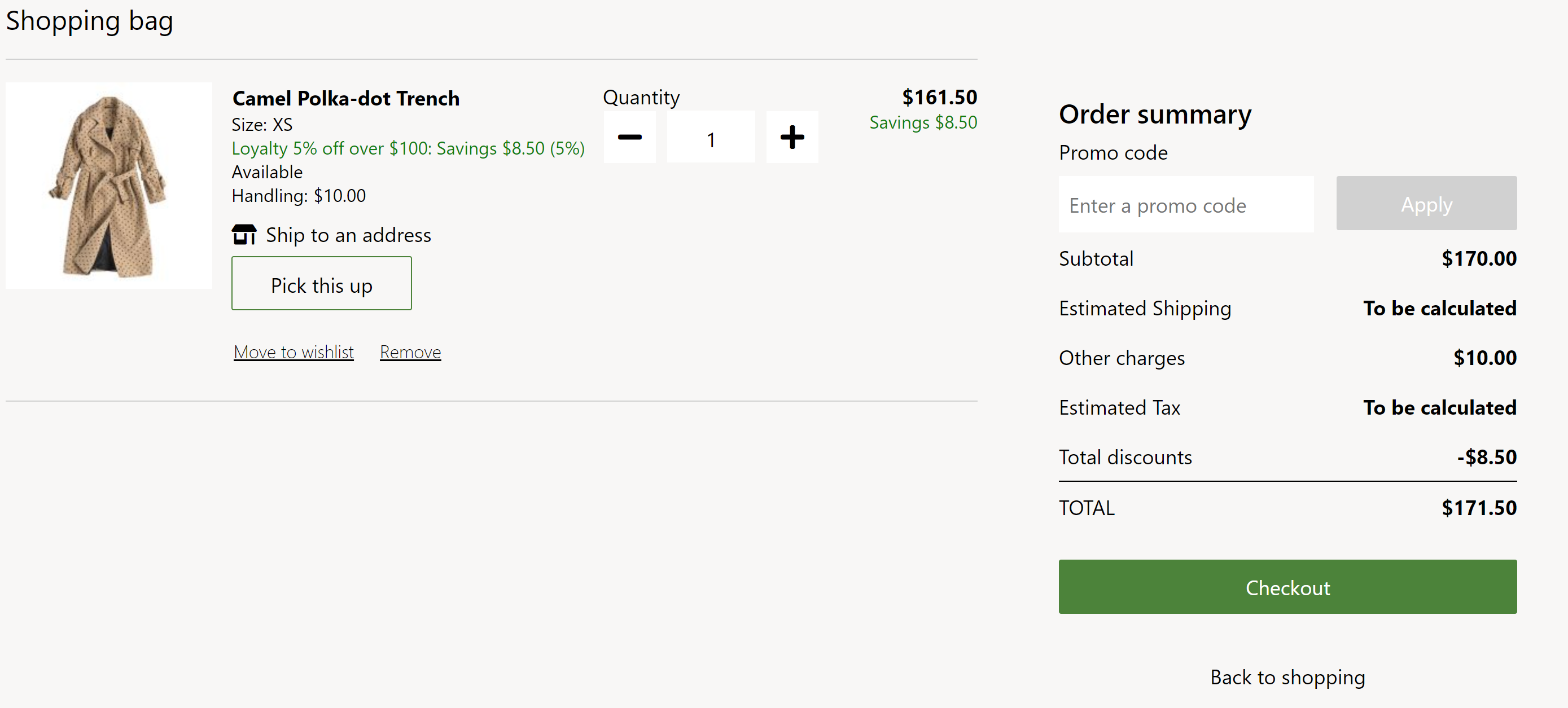
Franjas y propiedades del módulo del carro
| Propiedad | Valores | Descripción |
|---|---|---|
| Cabecera | Texto de encabezado y etiqueta de encabezado (H1, H2, H3, H4, H5 o H6) | El encabezado del carro, como "Bolsa de compra" o "Artículos en el carro". |
| Mostrar errores de existencias agotadas | Verdadero o Falso | Si esta propiedad se establece en Verdadero, la página del carro mostrará errores relacionados con las existencias. Le recomendamos que establezca esta propiedad en Verdadero si se aplican controles de inventario en el sitio. |
| Mostrar gastos de envío para artículos de línea | Verdadero o Falso | Si esta propiedad se establece en Verdadero, las líneas de pedido del carro mostrarán los gastos de envío, si esta información está disponible. Esta característica no es compatible con el tema Fabrikam porque los usuarios seleccionan el envío solo en el flujo de finalización de compra. Sin embargo, esta característica se puede activar en otros flujos de trabajo, si corresponde. |
| Mostrar promociones disponibles | Verdadero o Falso | Si esta propiedad se establece en Verdadero, el carrito muestra las promociones disponibles, según los artículos del carrito. Esta capacidad solo está disponible en la versión 10.0.16 de Dynamics 365 Commerce. |
Módulos que se pueden usar en un módulo de carro
- Bloque de texto: este módulo admite mensajería personalizada en el módulo de carro. Los mensajes se controlan mediante el sistema de gestión de contenidos (CMS). Se puede agregar cualquier mensaje, como “Si hubiera algún problema con el pedido, póngase en contacto con 1-800-Fabrikam”.
- Selector de tienda: este módulo muestra una lista de las tiendas cercanas en las que un artículo está disponible para su recogida. Permite a los usuarios especificar una ubicación para encontrar tiendas cercanas. Para obtener más información sobre este módulo, consulte Módulo selector de tienda.
Propiedades del módulo
Las siguientes opciones de cmódulo de carro pueden configurarse en Configuración de sitio > Extensiones:
- Cantidad máxima: esta propiedad se usa para especificar el número máximo de cada artículo que se puede agregar al carro. Por ejemplo, un minorista puede decidir si solo 10 de cada producto se pueden vender en una única transacción.
- Inventario: para obtener información sobre cómo aplicar la configuración de inventario, consulte Aplicar configuración de inventario.
- Volver a la compra: esta propiedad se utiliza para especificar la ruta para el vínculo Volver a la compra. La ruta se puede configurar en el nivel de sitio, lo que permite a los minoristas llevar al cliente de vuelta a la página de inicio o cualquier otra página del sitio.
Importante
En la versión Dynamics 365 Commerce 10.0.14 y posteriores, los artículos del carro se agregan en función de la configuración definida en el perfil de funcionalidad en línea para la tienda en línea en la sede de Commerce. Para obtener más información sobre cómo crear un perfil de funcionalidad en línea y establecer las propiedades necesarias para la agregación, consulte Crear un perfil de funcionalidad en línea.
Interacción con Commerce Scale Unit
El módulo del carro recupera la información de producto mediante las API de Commerce Scale Unit. El id. del carro de la cookie del explorador se utiliza para recuperar toda la información de producto de Commerce Scale Unit.
Agregar un módulo de carro a una página
Para agregar un módulo de carro a una página nueva y establecer las propiedades necesarias, siga estos pasos.
- Vaya a Fragmentos y seleccione Nuevo para crear un nuevo fragmento.
- En el cuadro de diálogo Seleccionar fragmento, seleccione el módulo Carrito.
- En Nombre del fragmento, introduzca el nombre Fragmento de carro y luego seleccione Aceptar.
- Seleccione el espacio Carro.
- En el panel de propiedades de la derecha, seleccione el símbolo del lápiz, introduzca el texto del encabezado en el campo y luego seleccione el símbolo de marca de verificación.
- En el espacio Carrito, seleccione los puntos suspensivos (...) y después seleccione Agregar módulo.
- En el cuadro de diálogo Seleccionar módulos, seleccione el módulo Selector de tienda y elija Aceptar.
- Seleccione Guardar y seleccione Finalizar edición para proteger el fragmento y luego seleccione Publicar para publicarlo.
- Vaya a Plantillas y luego seleccione Nuevo para crear una nueva plantilla.
- En el cuadro de diálogo Nueva plantilla, en Nombre de plantilla, introduzca un nombre para la plantilla.
- En el árbol de esquema, seleccione el espacio Cuerpo, luego los puntos suspensivos (...) y, a continuación, Agregar fragmento.
- En el cuadro de diálogo Seleccionar fragmento, seleccione el fragmento Fragmento de carro y, a continuación, seleccione Aceptar.
- Seleccione Guardar y seleccione Finalizar edición para proteger la plantilla y luego seleccione Publicar para publicarla.
- Vaya a Páginas y seleccione Nuevo para crear una nueva página.
- En el cuadro de diálogo Elegir una plantilla, seleccione la plantilla creada anteriormente, introduzca un nombre de página y, a continuación, seleccione Aceptar.
- Seleccione Guardar y luego seleccione Vista previa para previsualizar la página.
- Seleccione Finalizar edición para proteger la página y luego seleccione Publicar para publicarla.
Recursos adicionales
Módulo de finalización de compra
Módulo de información de recogida
Calcular la disponibilidad de inventario para canales comerciales
Comentarios
Próximamente: A lo largo de 2024 iremos eliminando gradualmente GitHub Issues como mecanismo de comentarios sobre el contenido y lo sustituiremos por un nuevo sistema de comentarios. Para más información, vea: https://aka.ms/ContentUserFeedback.
Enviar y ver comentarios de